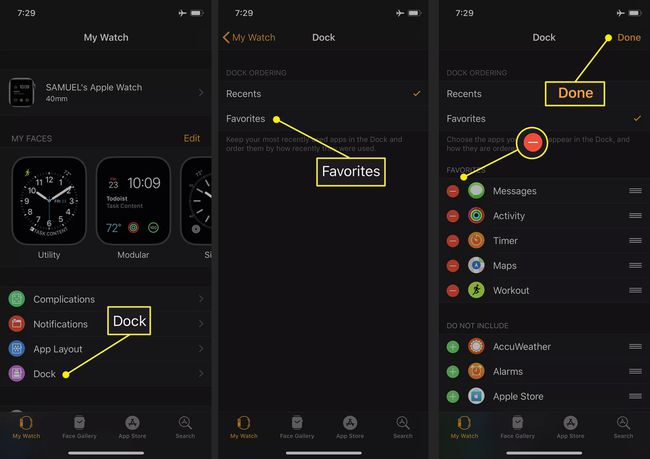Како додати апликације на свој Аппле сат
Шта треба знати
- ВатцхОС 6 и новије верзије: Притисните Аппле Ватцх дигитална круна. Додирните Продавница апликација апликација. Померите се и додирните преузми стрелицу на било којој апликацији.
- ВатцхОС 5 и старији: У апликацији иПхоне Ватцх додирните Мој сат. У Доступна апликација одељак, додирните Инсталирај поред апликације.
Овај чланак објашњава како да додате апликације у свој Аппле сат покретање ватцхОС 6 или ватцхОС 7 директно на сату и за сатове који раде ватцхОС 5 или раније користећи апликацију Ватцх на вашем иПхоне-у.
Садржи информације о уклањању апликација са Аппле Ватцх-а, промени изгледа апликације на сату и приказивању апликација на Ватцх Доцк-у.
Како додати апликације на свој Аппле сат
На Аппле сатовима са ватцхОС 5 или старијим, додајете апликације на сат на свом иПхоне-у. У ватцхОС-у 6, Аппле је покренуо Апп Сторе на сату, тако да више не додајете апликације помоћу апликације Ватцх на упареном иПхоне-у; можете то учинити директно на зглобу.
Додајте апликације у ватцхОС 7 и ватцхОС 6
Аппле Ватцх Апп Сторе у ватцхОС 7 и ватцхОС 6 садржи само апликације које се покрећу на сату. Да бисте прегледали и преузели апликације, пратите ове кораке на сату.
притисните дигитална круна на Аппле Ватцх-у да бисте приказали апликације. Додирните Продавница апликација апликација.
Померите се кроз доступне апликације или додирните Претрага на врху екрана да бисте унели назив апликације или категорију гласом или писањем на екрану врхом прста.
Додирните апликацију да бисте отворили екран са информацијама.
-
Додирните преузми стрелицу да бисте га додали на свој Аппле Ватцх,

Додајте апликације у ватцхОС 5 и раније
Са ватцхОС 5 и старијим верзијама, додавање апликација на Аппле Ватцх се врши помоћу апликације Ватцх на иПхоне-у.
Компатибилне апликације су попут мини-апликација које долазе на ваш сат након што инсталирате пуну верзију на свој иПхоне. Свака иПхоне апликација која нуди верзију Аппле Ватцх-а аутоматски је доступна на вашем Аппле Ватцх-у након инсталације на иПхоне-у.
Ако имате апликацију са верзијом Аппле Ватцх-а коју желите да инсталирате, следите ове кораке на свом иПхоне-у:
Уверите се да је ваш Аппле Ватцх је упарен са иПхоне-ом и они су близу једно другом.
На иПхоне-у додирните Гледати апликацију да бисте је покренули. Додирните Мој сат картица на дну ако није изабрана.
Померите се до дна екрана до Доступне апликације одељак, који наводи све ваше иПхоне апликације које имају пратеће апликације за Аппле Ватцх које нисте инсталирали.
-
Славина Инсталирај поред било које апликације коју желите да инсталирате на свој сат.
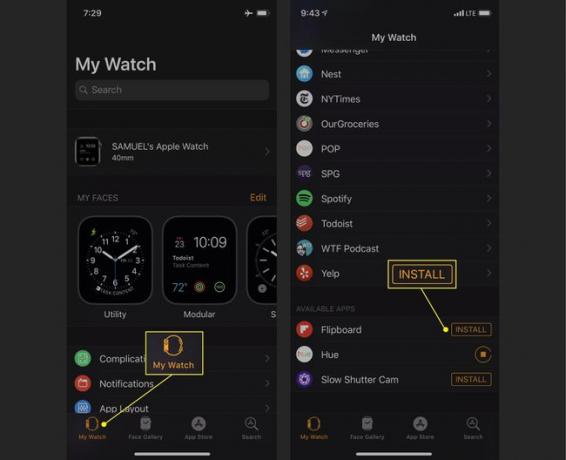
Када се апликација заврши са инсталирањем, појављује се на сату и прелази на Инсталиран на Аппле Ватцх одељак апликације Ватцх.
У ватцхОС-у 5 и старијим верзијама, постоје два начина да сазнате да ли апликација за иПхоне има верзију Аппле Ватцх-а. Прво, страница Апп Сторе за апликацију укључује ове информације. Друго, претражите апликацију Ватцх на свом иПхоне-у. То није права продавница апликација; то је више као фокусиран избор иПхоне Апп Сторе, приказујући само апликације са верзијама Аппле Ватцх-а. Отворите апликацију Ватцх на иПхоне-у и додирните картицу Апп Сторе да бисте јој приступили.
Како уклонити апликације са Аппле Ватцх-а
Многе апликације можете да избришете директно са Аппле Ватцх-а у ватцхОС-у 6 и новијим верзијама и из апликације Ватцх на иПхоне-у за старије верзије. Не може се свака апликација избрисати.
Уклоните апликације у ватцхОС 7 и ватцхОС 6
Додирните дигитална круна да бисте приказали апликације.
Притисните и држите апликацију коју желите да избришете. Све апликације почињу да се померају.
Додирните Икс у углу апликације коју желите да избришете.
-
Потврдите брисање. притисните круна да спречите да се апликације померају.
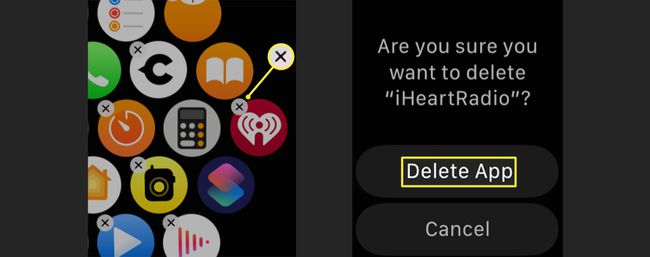
Уклоните апликације у ватцхОС 5 и ранијим верзијама
Уклањање апликације је једноставно као додавање нове.
На иПхоне-у додирните Гледати апликацију да бисте је покренули. Додирните Мој сат картица на дну ако није изабрана.
У Инсталиран на Аппле Ватцх одељак, пронађите апликацију коју желите да уклоните. Додирните га.
-
Померите Прикажи апликацију на Аппле Ватцх-у клизач на искључено/бело да бисте избрисали апликацију са сата.

Апликација остаје на вашем иПхоне-у (осим ако не избришете и апликацију за иПхоне). Може се поново преузети на Аппле Ватцх користећи први одељак корака овог чланка.
Како да промените изглед апликација на вашем Аппле Ватцх-у
Ако нисте задовољни распоредом апликација на свом Аппле Ватцх уређају, можете да их померате како би вам одговарали.
Промените изглед апликације у ватцхОС 7 и ватцхОС 6
За Аппле сатове са ватцхОС 7 или ватцхОС 6, преуредите апликације директно на сату.
притисните дигитална круна да бисте приказали распоред апликације.
Притисните апликацију док све апликације не почну да се померају. Подигни прст.
Док се апликације померају, додирните апликацију и превуците је на нову позицију. Поновите поступак са другим апликацијама.
притисните дигитална круна поново да зауставите померање апликација.
Промените изглед апликације у ватцхОС 5 и ранијим верзијама
Да бисте променили распоред свих апликација инсталираних на вашем Аппле Ватцх-у са ватцхОС-ом 5 или старијим, користите апликацију Ватцх на вашем иПхоне-у.
Да бисте променили изглед ове мреже, следите ове кораке:
Уверите се да је ваш сат упарен са и близу иПхоне-а.
Отвори Гледати апликација на иПхоне-у.
Славина Изглед апликације на Мој сат таб.
Приказује се мрежа апликације на сату. Превуците иконе апликација на жељени нови аранжман.
-
Када завршите, додирните Мој сат у горњем левом углу. Нови аранжман се чува и примењује аутоматски.

Ако више волите приказ листе апликација (поређаних по абецедном реду), притисните надоле на екрану сата када се прикаже приказ мреже. Појављује се искачући прозор са питањем да ли желите приказ мреже или приказ листе.
Како организовати апликације у вашем Аппле Ватцх Доцк-у
Организовање апликација на вашем Аппле Ватцх-у се врши преко апликације иПхоне Ватцх за све верзије ватцхОС-а. Након што се апликације организују, превлачењем нагоре-надоле на бројчанику сата или окретањем дигиталне круне приказује се базна станица која садржи ваше најновије апликације или до 10 ваших омиљених апликација.
Отвори Гледати апликација на иПхоне-у.
Славина Доцк на Мој сат таб.
Славина Недавно да видите недавно коришћене апликације, поређане од апликација које су последње коришћене до најмање коришћених, или изаберите Фаворитес.
Ако додирнете Фаворитес, појављују се нове опције. Ваше омиљене апликације су наведене у једном одељку, а све остале доступне апликације у другом.
Додирните црвена – икону испред било које апликације да бисте је уклонили из омиљених. Додирните зелено + икона за додавање апликације у Фаворите. Превуците и отпустите помоћу иконе у три реда да бисте преуредили апликације.
-
Славина Готово да сачувате своје фаворите.